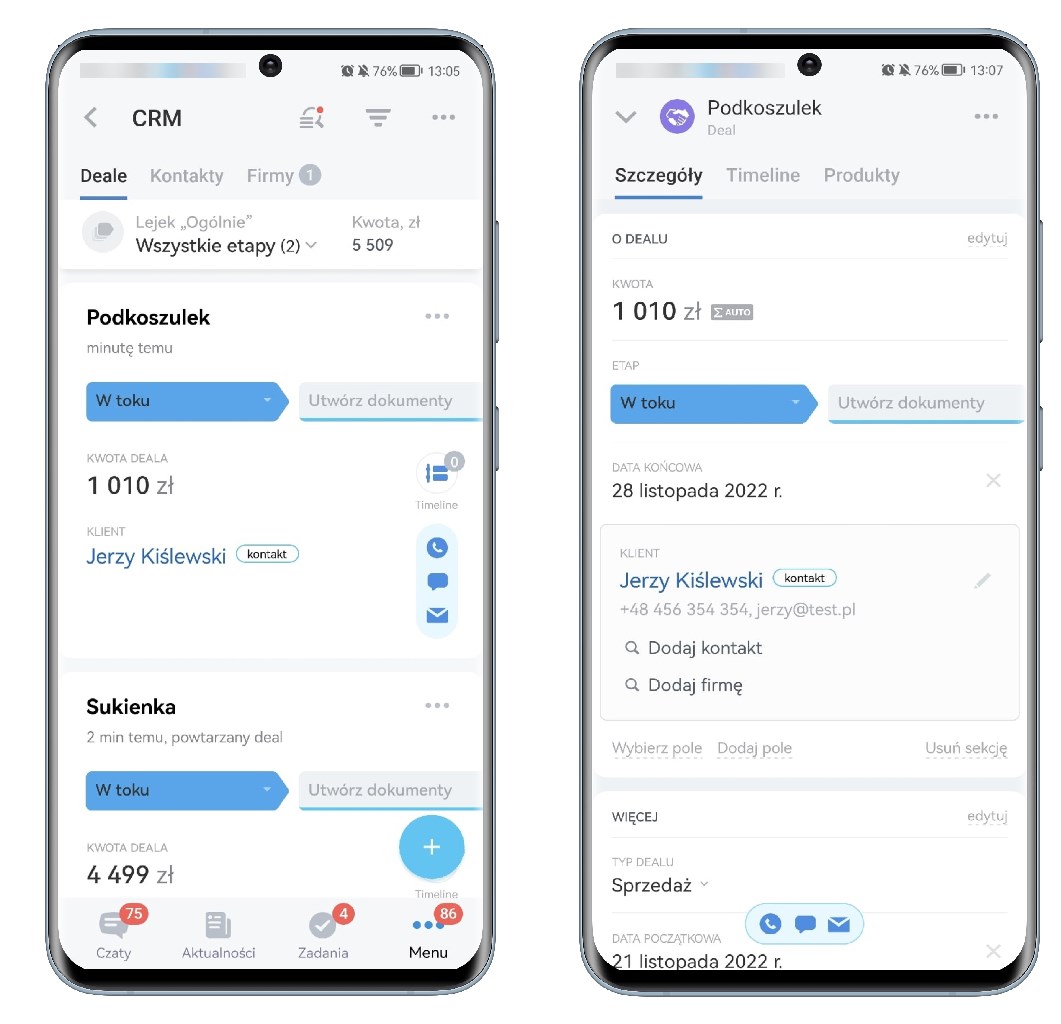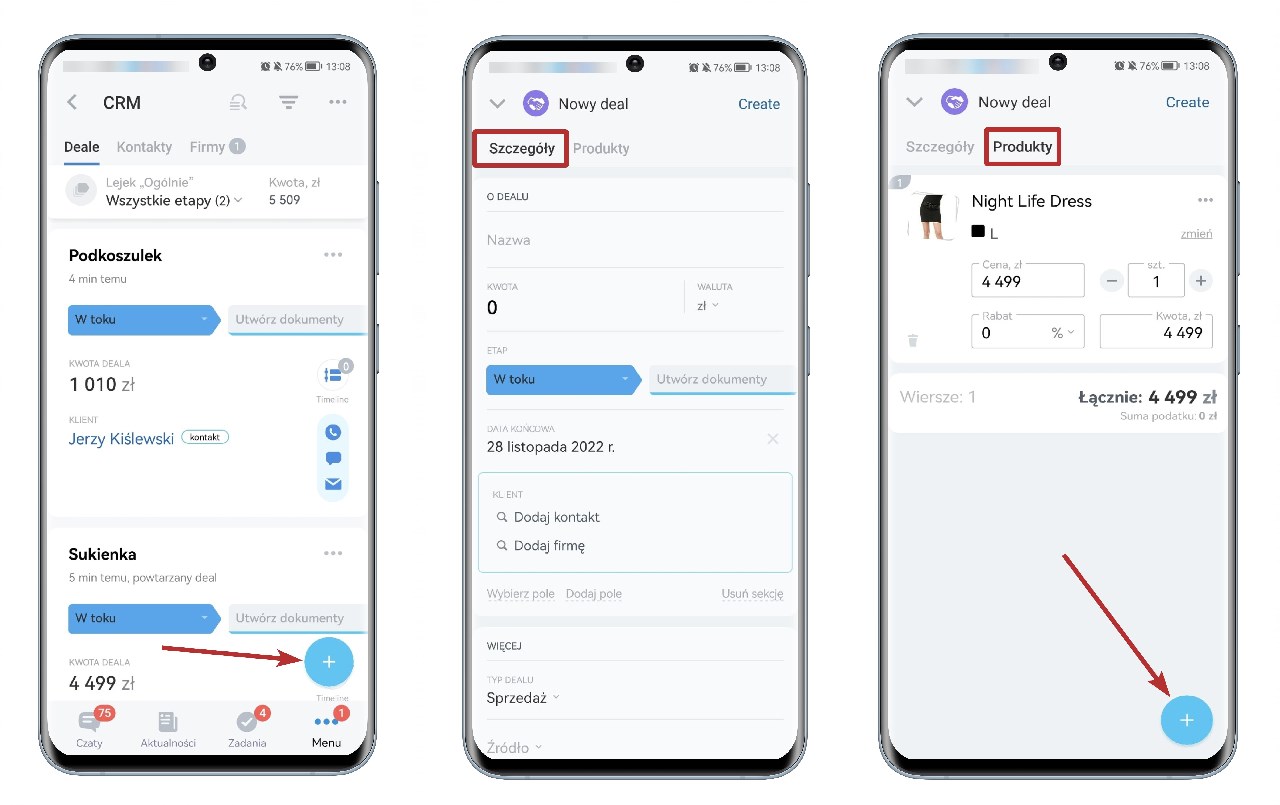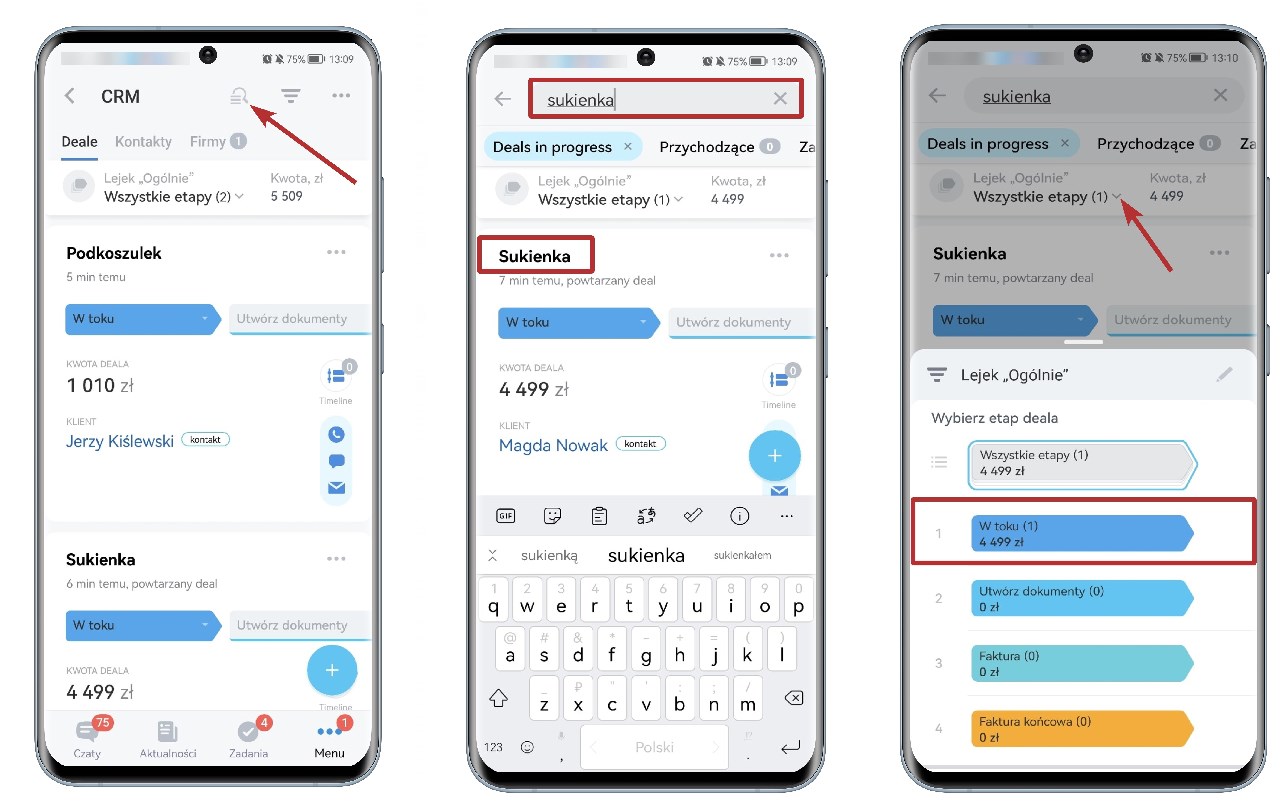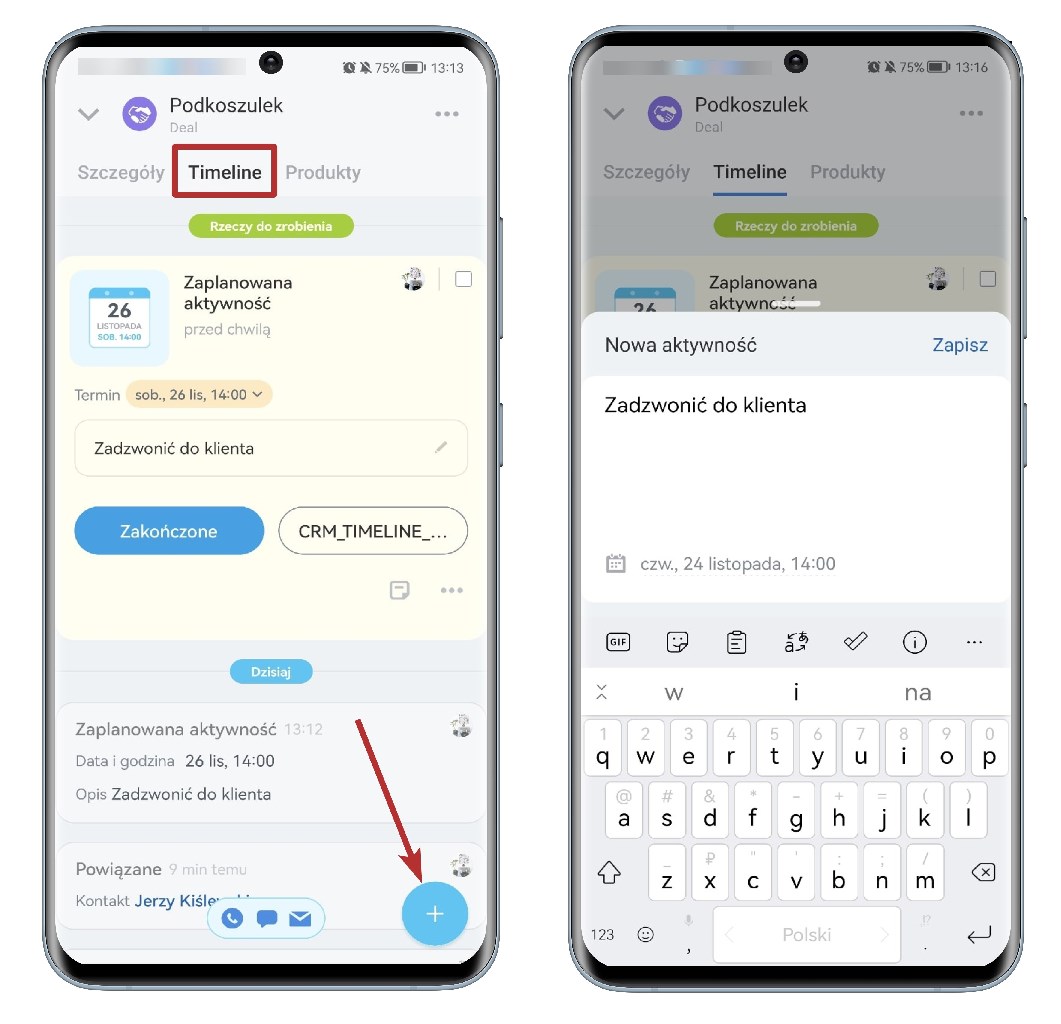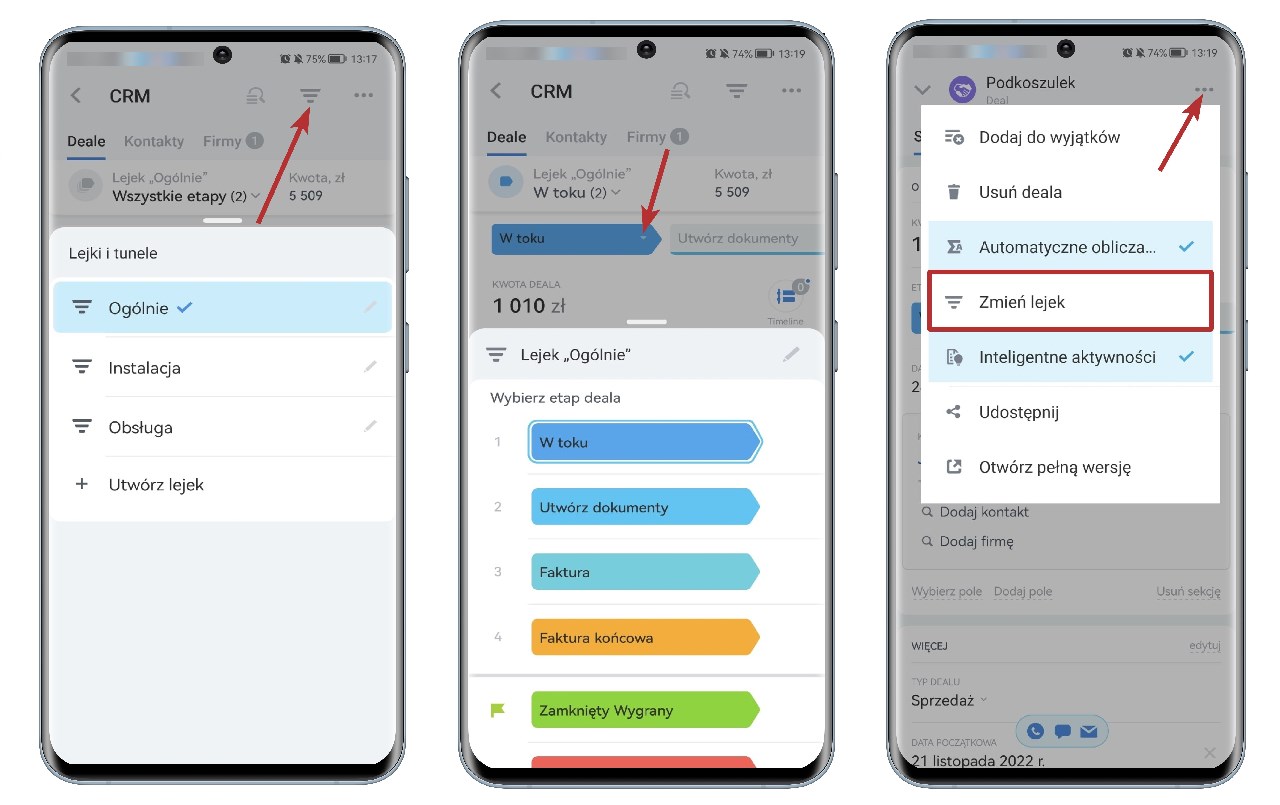Przedstawiamy nowy mobilny CRM Bitrix24, który zawiera prawie wszystkie funkcje internetowej wersji CRM.
Mobilny CRM jest przydatny dla menedżerów, którzy muszą stale monitorować procesy pracy, a także dla pracowników, którzy nie mają dostępu do komputerów.
Narzędzia mobilnego CRM
W mobilnym CRM możesz wykonywać większość codziennych operacji.
Obecnie zmiany dotyczą tylko deali, ale wciąż pracujemy nad aktualizacjami innych elementów CRM.
 Dostępne działania w mobilnym CRM:
Dostępne działania w mobilnym CRM:
- twórz i edytuj elementy CRM;
- planuj aktywności;
- komunikuj się z klientami itp.
Ponadto w aplikacji mobilnej dostępne są nowe narzędzia:
Jednak niektóre działania można wykonać tylko w pełnej wersji Bitrix24. Wynika to ze stosunkowo małego rozmiaru ekranu telefonu lub tabletu.
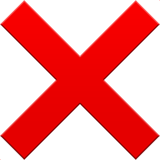 Działania, które dostępne są tylko w pełnej wersji CRM:
Działania, które dostępne są tylko w pełnej wersji CRM:
- tworzenie i konfigurowanie pól niestandardowych;
- edyсja uprawnień dostępu;
- wyszukiwanie elementów CRM według wartości określonego pola itp.
Działania podstawowe
Istnieje kilka podstawowych działań do pracy z mobilnym CRM:
Tworzenie deali
 Aby utworzyć nowy deal, kliknij + i wybierz Deal. Wypełnij pola.
Aby utworzyć nowy deal, kliknij + i wybierz Deal. Wypełnij pola.
 W sekcji Produkty kliknij + i wyszukaj lub utwórz produkty.
W sekcji Produkty kliknij + i wyszukaj lub utwórz produkty.
Wyszukiwanie deali
 Aby wyszukać deal, kliknij ikonę lupy. Możesz wprowadzić nazwę deala lub wartość innego pola, na przykład nazwę firmy.
Aby wyszukać deal, kliknij ikonę lupy. Możesz wprowadzić nazwę deala lub wartość innego pola, na przykład nazwę firmy.
 Aby filtrować deale według określonego etapu, kliknij Wszystkie etapy i wybierz potrzebny etap.
Aby filtrować deale według określonego etapu, kliknij Wszystkie etapy i wybierz potrzebny etap.
Tworzenie aktywności
 W formularzu deala otwórz sekcję Oś czasu. Zawiera pełną historię komunikacji z klientem, powiadomienia systemowy i komentarze.
W formularzu deala otwórz sekcję Oś czasu. Zawiera pełną historię komunikacji z klientem, powiadomienia systemowy i komentarze.
 Aby zaplanować nową aktywność, kliknij +. Podaj tekst aktywności i termin.
Aby zaplanować nową aktywność, kliknij +. Podaj tekst aktywności i termin.
Zmiana etapów i lejków
 Aby przełączać się między różnymi lejkami, kliknij ikonę lejka.
Aby przełączać się między różnymi lejkami, kliknij ikonę lejka.
 Aby przenieść deal do innego etapu, kliknij aktualny etap deala i wybierz potrzebny z listy.
Aby przenieść deal do innego etapu, kliknij aktualny etap deala i wybierz potrzebny z listy.
 Aby przenieść deal do innego lejka, otwórz formularz deala> kliknij menu działań> wybierz opcję Zmień lejek.
Aby przenieść deal do innego lejka, otwórz formularz deala> kliknij menu działań> wybierz opcję Zmień lejek.
![]() Dostępne działania w mobilnym CRM:
Dostępne działania w mobilnym CRM:
![]() Działania, które dostępne są tylko w pełnej wersji CRM:
Działania, które dostępne są tylko w pełnej wersji CRM: